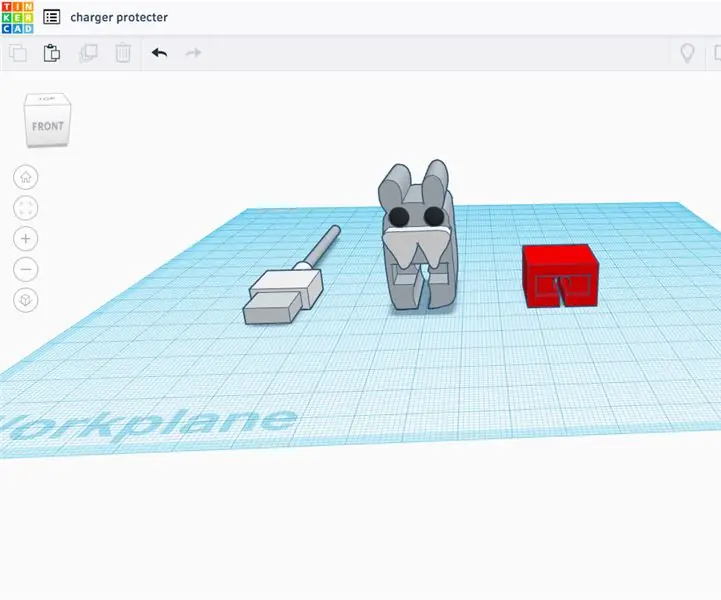
جدول المحتويات:
- مؤلف John Day [email protected].
- Public 2024-01-30 07:37.
- آخر تعديل 2025-01-23 12:53.
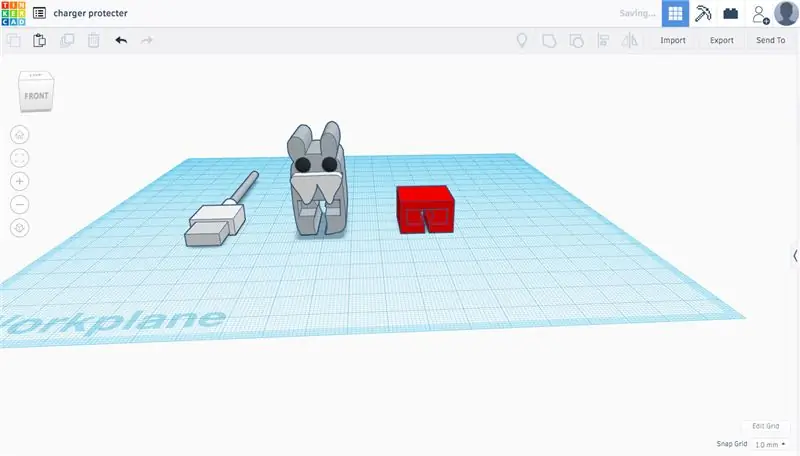
لذلك قررت أن أصنع واقي كابل الشحن الخاص بي لأن كابل الشحن الخاص بي قد تعرض للتلف في الجزء العلوي حيث يتحرك دائمًا مما أدى إلى تدميره ، لذلك صنعت واقيًا ، وهو يحمي الجزء العلوي والكابل ، لذلك هناك ضرر أقل.
اللوازم
علبة
اسطوانة
الخطوة 1: الخطوة 1: نموذج كابل الشحن الخاص بك
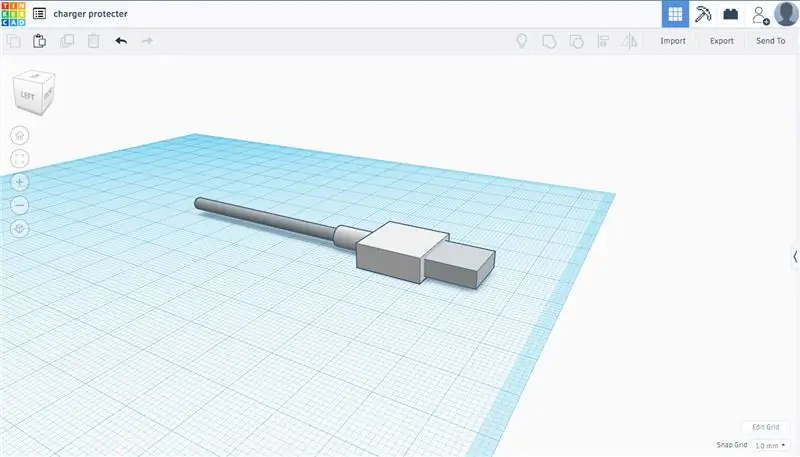

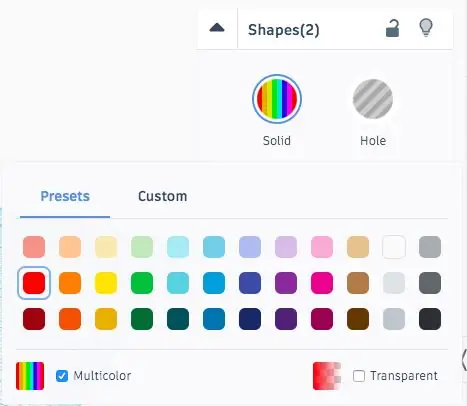
لذلك بدأت بقياس كابل الشحن ، حتى نتمكن من الحصول على القياسات الدقيقة من كابل الشحن. لقد صنعت نموذجًا لكابل الشحن الخاص بي باستخدام الصندوق الموجود على Tinkercad ، والأسطوانات لصنع الكابل الفعلي. بعد أن تصنع نموذج كابل الشحن الخاص بك ، ستقوم بتجميعها معًا بواسطة أداة المجموعة (كما هو موضح أعلاه) وعندما تقوم بتجميعها معًا ، يمكنك أن ترى أنها أصبحت جميعها بنفس اللون ، يمكنك ضبط ذلك من خلال الصعود إلى عنصر الأشكال ، الذي ينبثق في كل مرة تنقر فيها على شيء ما. ستقوم بالنقر فوق الزر الصلب وعند النقر فوق ذلك تنبثق مجموعة من الألوان ، لكنك ستضغط على الزر متعدد الألوان ثم تعود جميع الألوان إلى ما كانت عليه من قبل.
الخطوة 2: الخطوة 2: الحامي
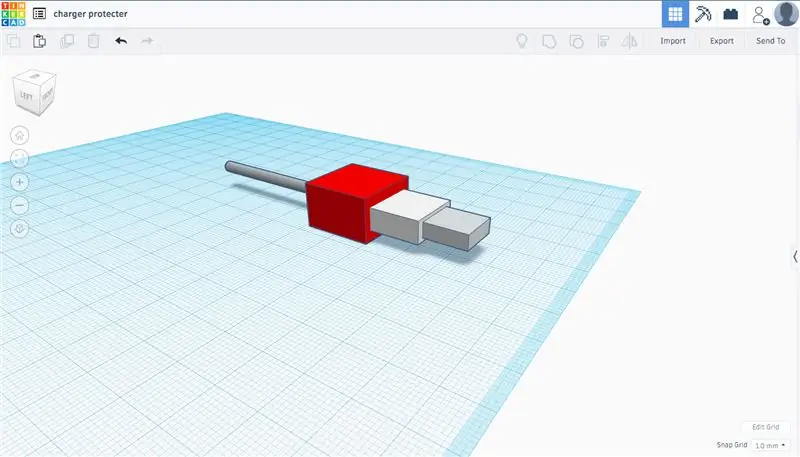
ستحصل على صندوق جديد وضبط طراز كابل الشحن على الصندوق. الصندوق سيكون الحامي. كما هو موضح في الصورة أعلاه.
بلدي مربع:
الارتفاع - 12 ملم
الطول - 19 ملم
العرض - 19 مم
الخطوة 3: الخطوة 3: الثقب
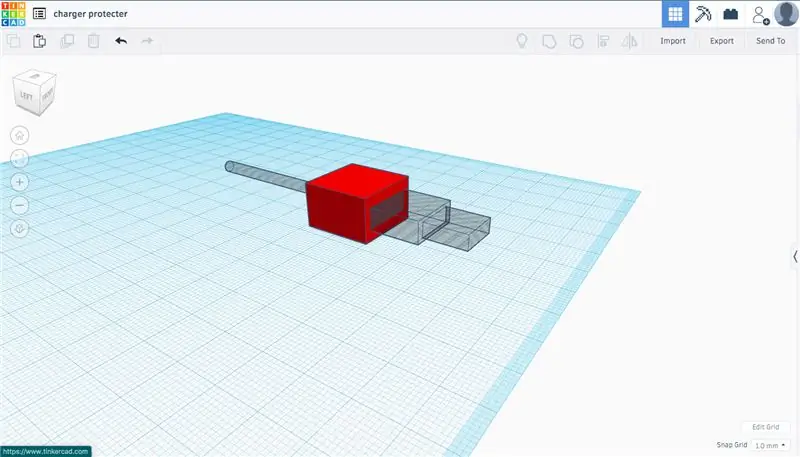
الآن عليك أن تجعل كابل الشحن يصل إلى فتحة ، بالنقر فوق خيار الفتحة أسفل الشكل الذي ينبثق. ثم يتحول نموذجك إلى فجوة ، لكنه لم يحدث فجوة بعد
الخطوة 4: الخطوة 4: عمل ثقب
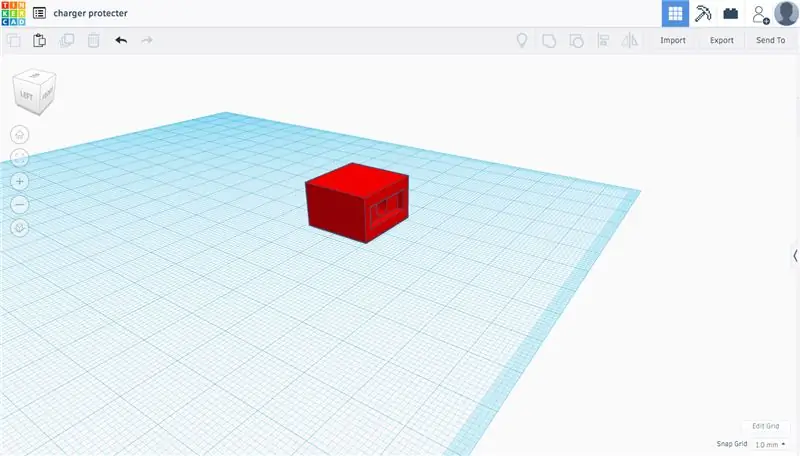
عندما تنتهي من توصيل كابل الشحن بفتحة ، ستحدد كبل الشحن والمربع ، عن طريق النقر فوق أي مكان على المنصة وخذ الماوس فوق كابل الشحن والصندوق ، ثم تركه. بعد ذلك ، ستقوم بتجميعهم معًا بواسطة أداة التجميع ، ثم يقوم كابل الشحن الخاص بك بعمل ثقب في الصندوق الخاص بك ويختفي.
الخطوة 5: الخطوة 5: ثقب للكابل
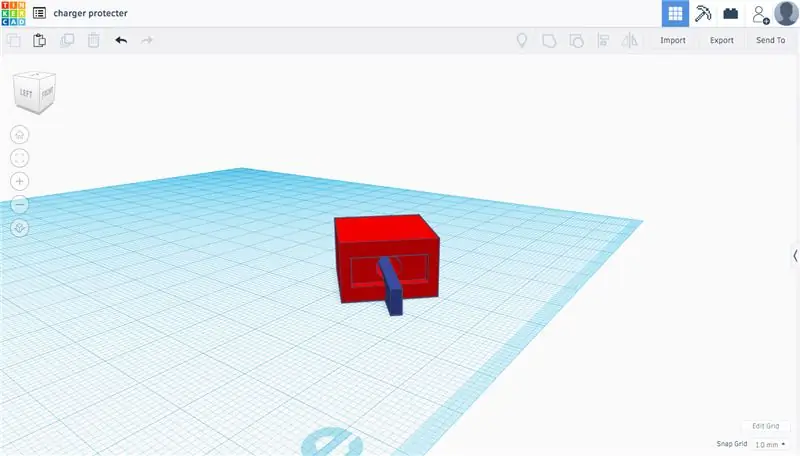
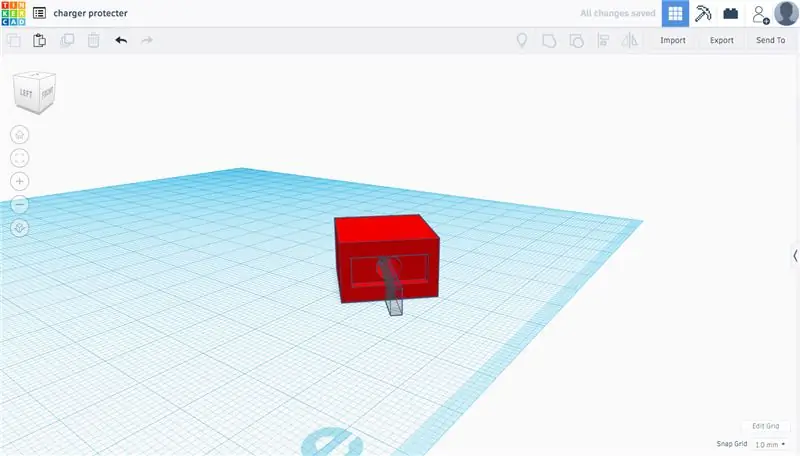
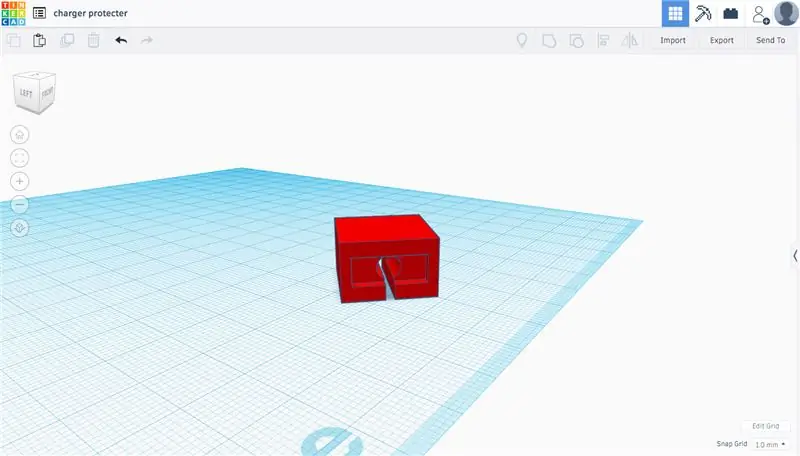
الآن ستقوم بعمل ثقب في الجزء السفلي لجعل الكابل يمر أو ستواجه الكثير من المشاكل في تمرير الكابل. لقد جعلت مني حجمًا كبيرًا بما يكفي للسماح للكابل بالمرور ولكن يمكنك جعله مهما كان الحجم الذي تريده
الخطوة 6: الخطوة 6: إنهاء
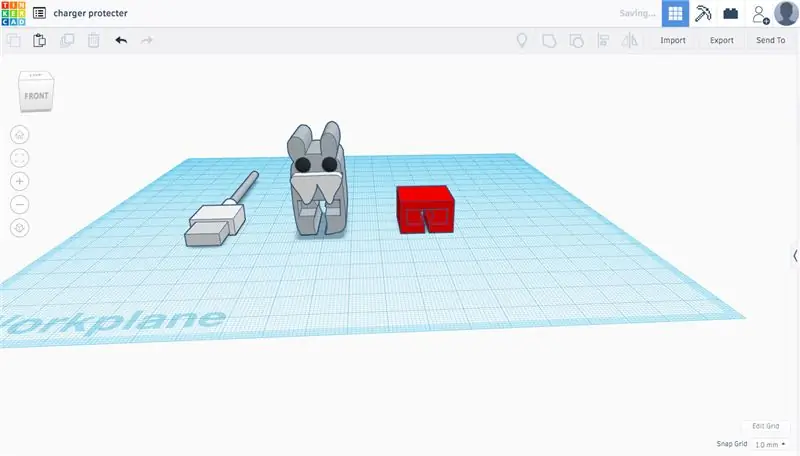
لقد انتهيت الآن من واقي كابل الشحن الخاص بك. يمكنك تخصيص فأرة خاصة بك كما لو كنت قد صنعت فأرة ، ولكن يمكنك كتابة اسمك عليها أو أي شيء في هذا الشأن.
موصى به:
مشروع مثبت جيمبال: 9 خطوات (بالصور)

مشروع مثبت جيمبال: كيف تصنع جيمبال تعرف على كيفية صنع محور ثنائي المحور لكاميرا الحركة الخاصة بك في ثقافة اليوم ، نحب جميعًا تسجيل الفيديو والتقاط اللحظات ، خاصةً عندما تكون منشئ محتوى مثلي ، فأنت بالتأكيد واجهت مشكلة مثل هذا الفيديو المهتز
NeckCrusher (دواسة ذات تأثير مُثبَّت على الجيتار): 6 خطوات (بالصور)

NeckCrusher (دواسة ذات تأثير مثبت على الجيتار): Dale Rosen و Carlos Reyes و Rob KochDATT 2000
مثبت GPU Sag: 5 خطوات

GPU Sag Fixer: في الكثير من أجهزة الكمبيوتر ، يوجد GPU sag ، وهي مشكلة حيث يكون GPU ثقيلًا جدًا بحيث لا يدعم PCI بشكل كامل ونتيجة لذلك تكون نهاية GPU أقل من النهاية التي يتم توصيلها بشكل أقوى في PCI فتحة. إذا لم يتم إصلاح تراجع GPU في الوقت المناسب ، فإن الكمبيوتر
مثبت الكاميرا النموذجي (2DOF): 6 خطوات
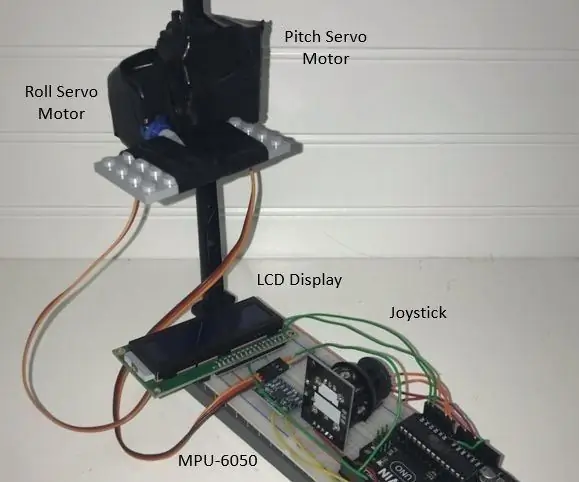
مثبت الكاميرا النموذجي (2DOF): المؤلفون: روبرت دي ميلو إي سوزا ، جاكوب باكستون ، مويسيس فارياس شكر وتقدير: شكراً جزيلاً للأكاديمية البحرية بجامعة ولاية كاليفورنيا ، وبرنامجها الهندسي للتكنولوجيا ، والدكتور تشانغ سيو لمساعدتنا على النجاح في موقعنا. مشروع في مثل
مستشعر رؤية Micro: bit MU - مثبت على السيارة الذكية: 5 خطوات

مستشعر رؤية Micro: bit MU - مثبت على Smart Car: هذا دليل حول كيفية تثبيت مستشعر رؤية MU على السيارة الذكية التي نبنيها في هذا الدليل. بينما يوضح لك هذا الدليل كيفية تثبيت مستشعر رؤية MU ، يمكنك أيضًا اتباعه لتثبيت جميع أنواع المستشعرات الأخرى
